Konversi FLT menjadi BMP
Cara mengonversi file model 3D FLT ke gambar BMP menggunakan perangkat lunak visualisasi dan pengedit gambar.
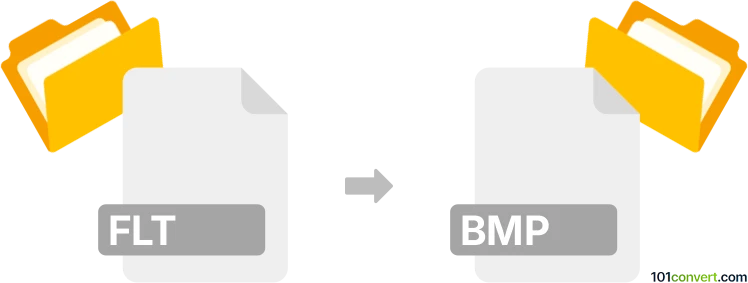
Bagaimana mengkonversi flt ke bmp berkas
- Lainnya
- Belum ada peringkat.
101convert.com assistant bot
22j
Mengerti Format File FLT dan BMP
FLT files paling sering dikaitkan dengan format deskripsi scene 3D OpenFlight, yang digunakan secara luas dalam aplikasi simulasi, visualisasi, dan pemodelan. File ini menyimpan geometri 3D yang kompleks, tekstur, dan data scene. Di sisi lain, BMP (Bitmap) files adalah format gambar raster standar yang dikembangkan oleh Microsoft, dikenal karena menyimpan data pixel 2D tanpa kompresi, sehingga ideal untuk representasi gambar berkualitas tinggi.
Kenapa mengonversi FLT ke BMP?
Mengonversi file FLT ke BMP biasanya dilakukan untuk mengekstrak gambar 2D atau snapshot dari scene 3D untuk dokumentasi, presentasi, atau pengeditan gambar lebih lanjut. Karena BMP adalah format gambar yang didukung secara luas, memungkinkan berbagi dan melihat konten visual dari model 3D dengan mudah.
Cara mengonversi FLT ke BMP
Konversi langsung dari FLT ke BMP tidak langsung, karena FLT adalah format model 3D dan BMP adalah format gambar 2D. Prosesnya melibatkan rendering scene 3D dan menangkap screenshot atau mengekspor tampilan sebagai gambar BMP. Berikut caranya:
- Buka file FLT di perangkat lunak pemodelan atau visualisasi 3D yang mendukung OpenFlight, seperti Presagis Creator atau OpenSceneGraph.
- Sesuaikan tampilan ke sudut kamera atau scene yang ingin diekspor.
- Di Presagis Creator, gunakan File → Export → Image atau File → Save Screenshot dan pilih BMP sebagai format output.
- Jika BMP tidak tersedia, ekspor sebagai PNG atau JPEG, lalu gunakan editor gambar seperti IrfanView atau GIMP untuk mengonversi gambar ke BMP.
Perangkat lunak terbaik untuk konversi FLT ke BMP
Presagis Creator adalah standar industri untuk bekerja dengan file FLT dan menawarkan opsi ekspor yang kuat, termasuk snapshot gambar. Untuk alternatif open-source, OpenSceneGraph dapat merender file FLT, dan screenshot dapat disimpan menggunakan alat sistem atau utilitas penangkap layar pihak ketiga. Untuk konversi format gambar, IrfanView dan GIMP adalah pilihan yang sangat baik untuk mengonversi gambar yang diekspor ke BMP.
Ringkasan
Walaupun tidak ada konverter FLT ke BMP satu langkah langsung, prosesnya melibatkan rendering scene 3D dan mengekspor atau merekamnya sebagai gambar 2D, kemudian menyimpan atau mengonversi gambar tersebut ke format BMP menggunakan perangkat lunak yang terpercaya.
Catatan: Catatan konversi flt ke bmp ini tidak lengkap, harus diverifikasi, dan mungkin mengandung ketidakakuratan. Silakan pilih di bawah ini apakah Anda merasa informasi ini bermanfaat atau tidak.